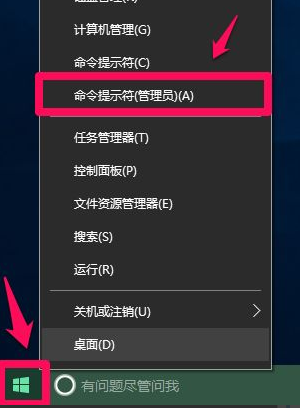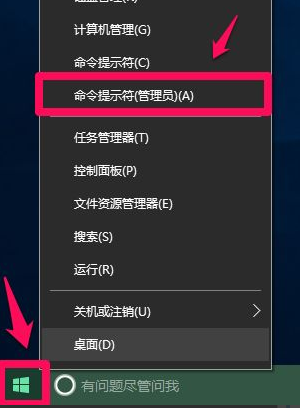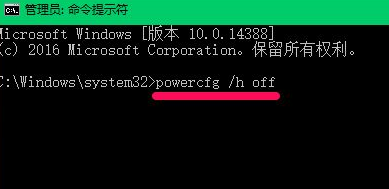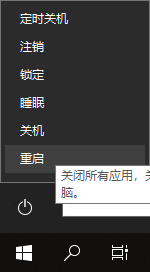Warning: Use of undefined constant title - assumed 'title' (this will throw an Error in a future version of PHP) in /data/www.zhuangjiba.com/web/e/data/tmp/tempnews8.php on line 170
一招教你msi快速开机后怎么进bios
装机吧
Warning: Use of undefined constant newstime - assumed 'newstime' (this will throw an Error in a future version of PHP) in /data/www.zhuangjiba.com/web/e/data/tmp/tempnews8.php on line 171
2021年03月20日 08:26:00
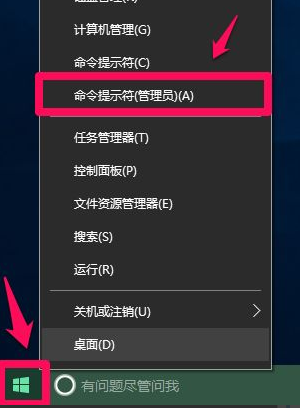
我们在使用电脑的时候,有时候需要进入bios设置一些东西,但是最近就有使用msi的用户问msi快速开机后进bios怎么操作,其实msi快速开机后进bios的方法很简单。今天小编就来教教大家msi快速开机后怎么进bios,话不多说,下面就让我们一起来看看吧!
msi快速开机后进bios的方法:
1、我们需要先关闭快速启动,右击系统桌面左下角的win图标,点击命令提示符(管理员)。
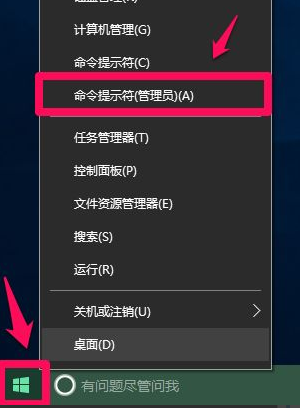
2、复制powercfg /h off命令(关闭Windows快速启动),命令粘贴到窗口中按下回车即可。
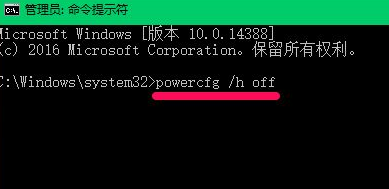
3、接下来我们将电脑重启。
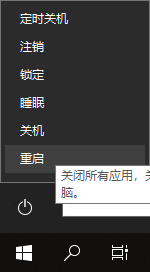
4、当重启出现开机logo时,连续按del键进入即可。

以上就是msi快速开机后怎么进bios的方法啦!希望对大家能有帮助!